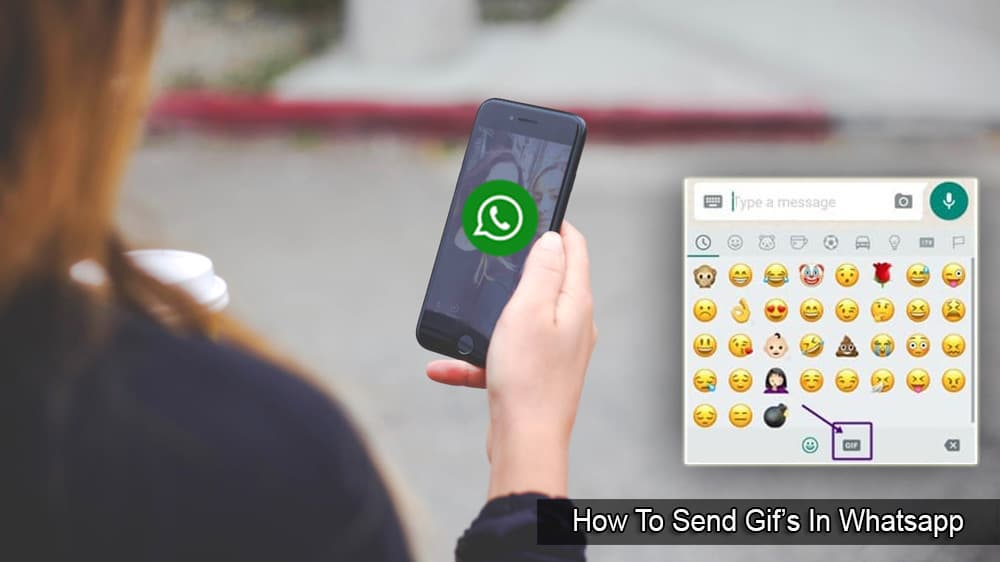Legg til en ny WhatsApp-kontakt ved å bruke en tilpasset QR-kode

Se hvor enkelt det er å legge til en ny WhatsApp-kontakt ved hjelp av din tilpassede QR-kode for å spare tid og lagre kontakter som en proff.
Du kan legge til en ny kontakt ved å åpne Kontakter-appen og fylle ut informasjonen. Men det tar for lang tid, og du risikerer å skrive navnet feil. WhatsApp har en raskere måte å legge til kontaktene dine på uten alt styret. Å skanne en QR-kode gjør at du kan legge til all informasjonen du trenger for din nye kontakt. Ved å legge til en ny WhatsApp-kontakt ved å bruke en QR-kode, får du den samme informasjonen på halvparten av tiden. Det er også en måte for deg å dele informasjonen din på samme måte, og til og med tilbakestille QR-koden din for ekstra sikkerhet. Fortsett å lese for å se hvilke trinn du må følge for å legge til nye kontakter på WhatsApp.
Innhold
Hvordan legge til en ny WhatsApp-kontakt ved hjelp av en tilpasset QR-kode
Når du har WhatsApp, trykk på de tre prikkene øverst til høyre og gå til Innstillinger. Til høyre for profilbildet ditt, vil du se et ikon av en QR-kode.
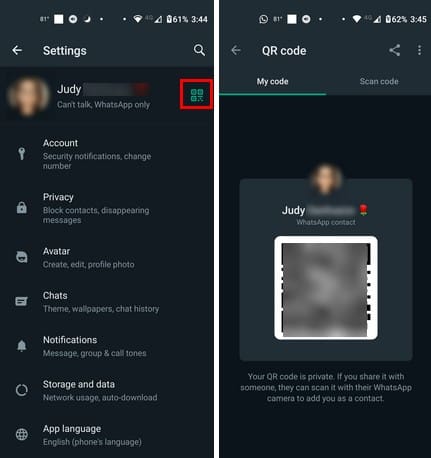
Trykk på QR-kodeikonet og fanen for å skanne kode for å legge til din nye kontakt. Men hva om personen du vil legge til som kontakt ikke er der? Du kan fortsatt legge dem til som kontakt ved å få dem til å sende deg QR-koden. De kan gjøre dette ved å bruke delingsalternativet øverst på QR-koden sin og velge en av de tilgjengelige appene for å sende deg QR-koden. De kan også sende et skjermbilde hvis QR-koden er synlig.
For å skanne bildet av QR-koden, sørg for at du er i fanen for å skanne kode og trykk på gallerialternativet nederst til venstre (det ser ut som et bildeikon). Hvis du trenger mer lys nederst til høyre, vil du også se et blitsalternativ som du kan trykke for å aktivere. WhatsApp vil gi deg beskjed hvis QR-koden du prøver å skanne er ugyldig.
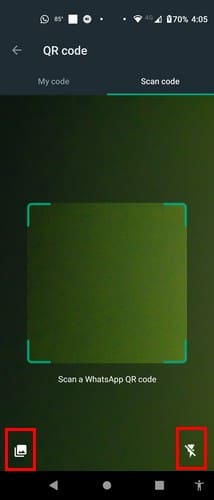
Hvis du er den som deler, her er hvordan du får tilgang til QR-koden din. Trykk på de tre prikkene øverst til høyre og gå til Innstillinger. Trykk på QR-kodeikonet til høyre for profilbildet ditt. Du vil se QR-koden du må vise til andre for at de skal kunne legge deg til som kontakt (På Fanen Min kode). Øverst vil du se profilbildet ditt med eventuell tekst du måtte ha lagt til.
Hvordan tilbakestille din WhatsApp QR-kode
Så lenge du er i området, kan du tilbakestille QR-koden din. Å tilbakestille QR-koden din er en god ting å gjøre innimellom hvis du har delt QR-koden din ofte. Ved å tilbakestille den, vil ingen ha tilgang til informasjonen din, og hvis noen vil legge deg til som kontakt, må de be deg om QR-koden. Gå til fanen Min kode, hvor du bør se QR-koden din. Trykk på de tre prikkene øverst til høyre og velg alternativet Tilbakestill QR-kode. Du vil få en advarsel om at din nåværende QR-kode ikke lenger vil fungere. Hvis du vil fortsette, trykk på Tilbakestill-alternativet, og du får en ny.
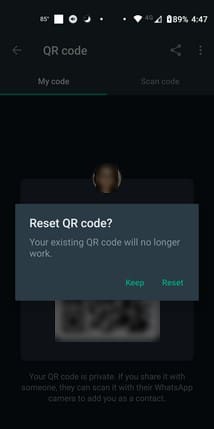
Videre lesning
Når vi snakker om QR-koder, her er trinnene du skal følge hvis du vil lage en QR-kode for et nettsted på Windows 11. Siden du ikke kan skanne alle QR-koder med WhatsApp, her er noen Android-apper du kan bruke for fremtidig QR-kodeskanning. Siden du også kan oppleve problemer når du prøver å skanne en QR-kode, her er noen feilsøkingsmetoder du kan følge for å fikse problemet.
Konklusjon
Å kunne legge til en kontakt ved å skanne QR-koden er enklere og raskere. Du trenger ikke å skrive inn personens navn eller legge til et feil nummer. Også, når du gir ut informasjonen din, som QR-koden, er det lurt å tilbakestille den fra tid til annen. Det er bra at WhatsApp lar deg gjøre det enkelt. Selv om du får noens QR-kode som et skjermbilde, kan du enkelt legge dem til som kontakt. Hvordan tror du WhatsApp kan forbedre denne funksjonen? Del tankene dine i kommentarene nedenfor, og ikke glem å dele artikkelen med andre på sosiale medier.
Se hvor enkelt det er å legge til en ny WhatsApp-kontakt ved hjelp av din tilpassede QR-kode for å spare tid og lagre kontakter som en proff.
Noen brukere har klaget over at WhatsApp ikke laster ned mediefiler. Vi har undersøkt dette og funnet fem løsninger for å fikse det.
Fungerer ikke WhatsApp Web? Ikke bekymre deg. Her er noen nyttige tips du kan prøve for å få WhatsApp til å fungere igjen.
Det er et velkjent faktum at de fleste appene som eies av Facebook nå har en «Stories»-funksjon. Den er også til stede på WhatsApp i skjemaet "WhatsApp Status". Dessverre må de fleste brukere ty til å ta et skjermbilde.
Finn ut hvordan du oppdager om noen har blokkert WhatsApp, Instagram eller Facebook på deg.
Se hvor enkelt det er å sende lydmeldinger fra WhatsApp til Telegram og omvendt. Følg disse enkle trinnene.
Hvis du ikke kan sende bilder, videoer eller andre filer via WhatsApp, kan det hende at filformatet ikke støttes. Eller dette kan være en midlertidig feil.
Å slette WhatsApp- eller Telegram-kontoen din kan være en smertefull prosess siden du har delt så mye. Bra at prosessen er rask og enkel, men behold
Med en enestående låsing som hyller gatene i stillhet, er videosamtaler og konferanseapper tidens behov. Fra pålitelige jevne utøvere som WhatsApp og Skype til nyoppståtte...
Microsoft Edge kommer nå samlet i Windows 10, noe som ser ut til å ha irritert mange mennesker. Men dette er ingen overraskelse, Internet Explorer hadde nærmet seg sin alder i lang tid nå, og det var på tide ...
Når det kommer til verdens største direktemeldingsplattform, er det utvilsomt WhatsApp som kommer på topp. Denne appen er verdt sprøytenarkoman med over en milliard aktive mennesker som bruker den daglig til å sende meldinger. Hvis du vil vite hvordan du sender en WhatsApp-melding til en person som ikke er på kontaktlisten din, kan du vise deg hvordan.
Teknologien har hjulpet oss til ikke bare å leve en enklere hverdag, men også til å koble oss sammen. Flere og flere mennesker rundt om i verden har brukt sosiale plattformer
Flytte til Telegram? Slik flytter du alle WhatsApp-chattene dine til den nye Telegram-kontoen din.
Hvis WhatsApp sier at du allerede er engasjert i en annen samtale, tøm bufferen, slett søppelfiler og start telefonen på nytt.
Det er velkjent at appen WhatsApp er en av de mest brukte kommunikasjonsplattformene. Populariteten den har høstet siden opprettelsen er imponerende. Den ble utviklet i 2009, og umiddelbart
Se vår Google Play Kjøpshistorikk ved å følge disse nybegynnervennlige trinnene for å holde apputgiftene dine under kontroll.
Ha det moro i Zoom-møtene dine med noen morsomme filtre du kan prøve. Legg til en glorie eller se ut som en enhjørning i Zoom-møtene dine med disse morsomme filtrene.
Lær hvordan du fremhever tekst med farge i Google Slides-appen med denne trinn-for-trinn-veiledningen for mobil og datamaskin.
Samsung Galaxy Z Fold 5, med sitt innovative foldbare design og banebrytende teknologi, tilbyr ulike måter å koble til en PC. Enten du ønsker
Du har kanskje ikke alltid tenkt over det, men en av de mest utbredte funksjonene på en smarttelefon er muligheten til å ta et skjermbilde. Over tid har metode for å ta skjermbilder utviklet seg av ulike grunner, enten ved tillegg eller fjerning av fysiske knapper eller innføring av nye programvarefunksjoner.
Se hvor enkelt det er å legge til en ny WhatsApp-kontakt ved hjelp av din tilpassede QR-kode for å spare tid og lagre kontakter som en proff.
Lær å forkorte tiden du bruker på PowerPoint-filer ved å lære disse viktige hurtigtastene for PowerPoint.
Bruk Gmail som en sikkerhetskopi for personlig eller profesjonell Outlook-e-post? Lær hvordan du eksporterer kontakter fra Outlook til Gmail for å sikkerhetskopiere kontakter.
Denne guiden viser deg hvordan du sletter bilder og videoer fra Facebook ved hjelp av PC, Android eller iOS-enhet.
For å slutte å se innlegg fra Facebook-grupper, gå til den gruppens side, og klikk på Flere alternativer. Velg deretter Følg ikke lenger gruppe.